Warcraft 3 - ռազմավարության ժանրի համակարգչային խաղ, որը ստեղծվել է մեկ տասնամյակ առաջ, մինչ օրս հայտնի է դրա համար ստեղծված քարտեզների շնորհիվ ՝ թույլ տալով տաս խաղացողի միաժամանակ խաղալ իրական ժամանակում: Այս պահին նման քարտեզը Dota- ն է, որտեղ ամբողջ աշխարհում միլիոնավոր խաղացողներ պայքարում են Garena խաղի հաճախորդի օգնությամբ:
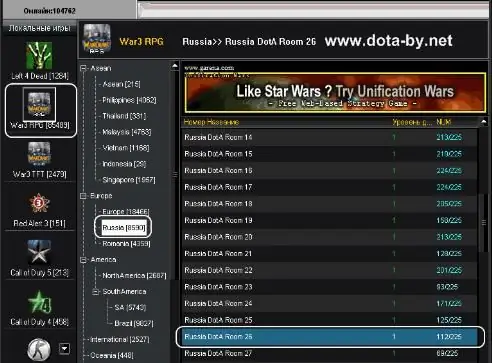
Անհրաժեշտ է
- - համակարգիչ ինտերնետ հասանելիությամբ;
- - բրաուզերը;
- - Warcraft 3:
Հրահանգներ
Քայլ 1
Ներբեռնեք և տեղադրեք Warcraft 3-ը ձեր համակարգչում ՝ Garen- ում Dota խաղալու համար: Բացեք ձեր զննարկիչը և հետևեք հղմանը https://war3.org.ua/downloads/game/WarCraft_III_v124e_eng_war3.org.ua.rar: Ներբեռնումն ավարտելուց հետո տեղադրեք խաղը ձեր համակարգչում: Հաջորդը, տեղադրեք խաղի կարկատակը Garena- ում ՝ դրա համար անցեք կայք https://jekasoft.ru/publ/warcraft_3/1/1/35-1-0-100, ընտրեք ցանկալի կարկատակը և ներբեռնեք այն: Warcraft 3-ի 124c կարկատակը առավել հաճախ օգտագործվում է Garen- ում, այնպես որ ընտրեք այն: Գործարկել այն և հետևել տեղադրողի բոլոր հրահանգներին: Վերագործարկեք ձեր համակարգիչը
Քայլ 2
Ներբեռնեք վերջին քարտեզը ՝ Garena խաղալու համար: Դա անելու համար անցեք getdota.com կայք, հետևեք հղմանը ՝ քարտեզի վերջին տարբերակը ներբեռնելու համար: Այս պահին դա 6.72f քարտ է: Քարտեզը ներբեռնելուց հետո պատճենեք այն ձեր Warcraft / maps / downloads պանակում: Գործարկեք Warcraft 3-ը, ընտրեք կամ տեղական ցանց կամ մեկ նվագարկիչ, կտտացրեք «Ստեղծել» կոճակին և համոզվեք, որ խաղը տեսնում է ներբեռնված քարտեզը «Բեռնումներ» պանակում:
Քայլ 3
Ներբեռնեք և տեղադրեք Garena- ի հաճախորդը: Հետևեք այս հղմանը https://intl.garena.com/~client/, ցանկից ընտրեք հաճախորդի համար ռուսաց լեզուն, կտտացրեք Ներբեռնելու կոճակին: Տեղադրելուց հետո գործարկեք ծրագիրը, կտտացրեք «Գրանցվել» հրամանին: Լրացրեք հետևյալ դաշտերը. «Անուն» դաշտում մուտքագրեք ձեր օգտվողի անունը, լրացրեք «Գաղտնաբառ» դաշտում, նորից մուտքագրեք «Հաստատեք գաղտնաբառը» դաշտում, մուտքագրեք ձեր էլ.հասցեն, ընտրեք ձեր երկիրը, նշեք կողքի վանդակը: «Համաձայն եմ լիցենզիայի պայմանագրի հետ» դաշտը: Կտտացրեք «Հաստատել» կոճակին: Հաջորդը, համակարգում մուտքագրեք ձեր օգտվողի անունն ու գաղտնաբառը, ընտրեք ցանկացած սերվեր: Necessaryրագիրն անհրաժեշտության դեպքում գործարկում է թարմացումը: Այն ներբեռնելուց հետո սեղմեք թարմացման կոճակը, սպասեք Garena- ի մեկնարկին
Քայլ 4
Ստորին աջ անկյունում կտտացրեք «Կարգավորումներ» կոճակին, «Կատարվող ֆայլի պարամետրեր» դաշտում, կտտացրեք «Փնտրել» կոճակին և բացվող պատուհանում ընտրեք ձեր գործարկվող ֆայլը Warcraft III խաղի համար: Դրանից հետո կտտացրեք «Լավ»: Ձախ կողմում կտտացրեք «Տեղական խաղեր» - ընտրեք Warcraft III, այնուհետև երկիր ՝ Ռուսաստան / Ուկրաինա կամ ձեր նախընտրած մեկ այլ տարածաշրջան: Ընտրեք սենյակ. Այնտեղ մուտք գործելու համար պետք է լինի 225-ից պակաս խաղացող:
Քայլ 5
Կտտացրեք «Սկսել» -ին, այնուհետև կսկսվի Warcraft- ը: Սեղմեք «Տեղական ցանց» կոճակը և խաղերի ցանկից ընտրեք խաղացողի մականունը: Նվազագույնի հասցրեք խաղը, աջ կողմում գտնվող ցուցակում գտնվող Garena- ում, ընտրեք խաղացողի մականունը, կատարեք «Թունել» հրամանը: Ping- ի արժեքը կցուցադրվի զրուցարանում: Եթե դա 150-ից ավելի է, ապա խաղը «հետ կմնա», այսինքն. կախել ու դանդաղեցնել: Այսպիսով, ընտրեք մեկ այլ հյուրընկալողի (խաղի ստեղծողին) և կտտացրեք Միանալուն, ակնկալեք, որ կհավաքվեն տաս խաղացողներ, և հյուրընկալողը կսկսի խաղը:






